Foto's afdrukken zonder rand
Stel in de toepassing de paginamarges op nul in en pas de afbeelding op het scherm aan zodat de hele pagina wordt weergegeven.
|
Opmerking: | in sommige toepassingen kunt u de marges niet aanpassen. |
- Plaats glossy of fotopapier in de printer.
- Pas de instellingen aan in het dialoogvenster Pagina-instelling.
- Klik op Archief
 Pagina-instelling in de toepassing.
Pagina-instelling in de toepassing. - Kies Paginakenmerken
in het voorgrondmenu Instellingen. - Kies P910 Series in het voorgrondmenu Stel in voor.
- Selecteer een papierformaat. Selecteer een formaat uit de papierformaten die geschikt zijn voor afdrukken zonder rand.
- Selecteer een afdrukstand.
- Klik op OK.
- Pas de instellingen aan in het dialoogvenster Print.
- Klik op Archief
 Print in de toepassing.
Print in de toepassing. - Kies P910 Series in het voorgrondmenu Printer.
- Kies Kwaliteit & media in het voorgrondmenu Aantal en pagina's.
- Selecteer een papiersoort. Kies Automatisch of Glossy/foto (standaard).
- Kies Automatisch in het gedeelte Afdrukkwaliteit. Als u deze optie hebt ingesteld op Automatisch, wordt het document afgedrukt met een afdrukkwaliteit die geschikt is voor het papier dat in de printer is geplaatst. U kunt ook een andere afdrukkwaliteit selecteren dan Automatisch.
- Klik op Voorvertoning als u wilt zien hoe de foto wordt afgedrukt.
- Klik op Print.
Druk één foto per keer af om vlekken te voorkomen.
Ga naar Foto's afdrukken als u foto's rechtstreeks wilt afdrukken vanaf de geheugenkaartlezer of digitale camera.
Verwante onderwerpen
Afdrukkwaliteit van foto's verbeteren
Afdrukken


 Pagina-instelling in de toepassing.
Pagina-instelling in de toepassing. Print in de toepassing.
Print in de toepassing.